Sommario
Su un computer basato su Windows 7, 8 o 10, il seguente errore può essere visualizzato ogni volta che si tenta di avviare Windows Explorer dal suo collegamento nella barra delle applicazioni o digitando "explorer.exe" nella barra delle applicazioni. Correre casella di comando: "Explorer.exe: Questo file non ha un programma associato per eseguire questa azione. Installare un programma o, se è già installato, creare un'associazione nel pannello di controllo Programmi predefiniti".

Questa guida contiene le istruzioni per risolvere l'errore "Explorer.exe Questo file non ha un programma associato" in Windows 10, 8, 7 o Vista.
Come risolvere: "Questo file non ha un programma associato" quando si lancia Explorer.Exe
Per risolvere il problema "Explorer.exe This File does not have a Program Associated with it" quando si tenta di aprire Windows Explorer, è necessario scaricare e unire nel registro di sistema il file REG FIX corrispondente all'associazione di cartelle. Per farlo:
Passo 1. Scaricare il file REG FIX dell'associazione di cartelle in base al sistema operativo in uso.
- Associazione cartelle FIX per Windows 10. (Fonte)Associazione cartelle FIX per Windows 8. (Fonte)Associazione cartelle FIX per Windows 7. (Fonte)Associazione cartelle FIX per Windows Vista. (Fonte)
Passo 2. Creare un punto di ripristino.
IMPORTANTE: A scopo preventivo, creare sempre un punto di ripristino prima di modificare il registro. Se dopo la modifica del registro qualcosa va storto, ripristinare il sistema in questo punto di ripristino.
Per creare un punto di ripristino:
a. Tipo: Creare un punto di ripristino nella casella di ricerca e poi fare clic sul risultato.

b. Fare quindi clic sul pulsante Creare per creare immediatamente un punto di ripristino.
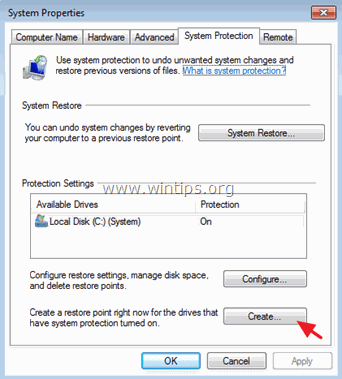
Passo 3. Unire il file REG al Registro di sistema.
Infine, fare clic con il tasto destro del mouse sul file REG scaricato e selezionare Unire .

Fatemi sapere se questa guida vi è stata utile lasciando un commento sulla vostra esperienza. Vi prego di mettere "Mi piace" e di condividere questa guida per aiutare gli altri.

Andy Davis
Il blog di un amministratore di sistema su Windows





